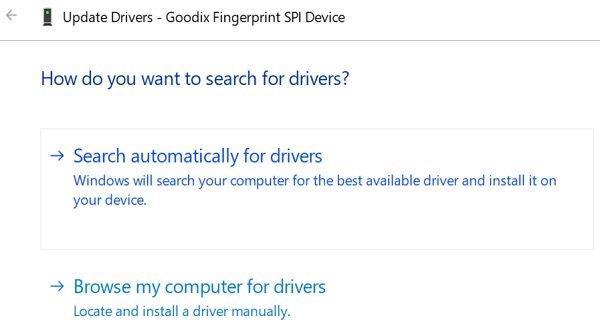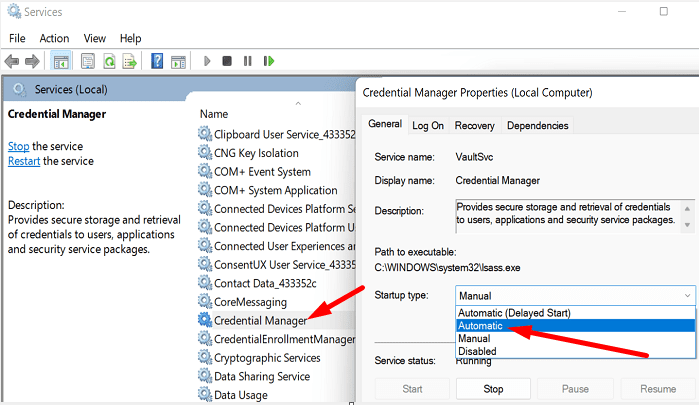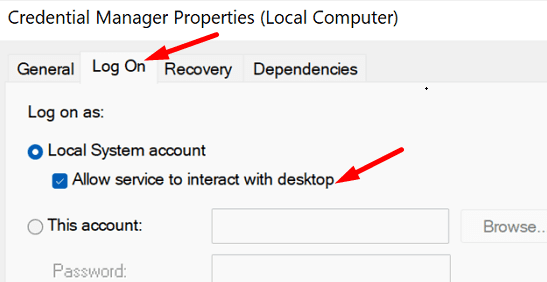Tính năng nhận dạng vân tay đôi khi có thể ngừng hoạt động trên Windows 11. Khi bạn cố gắng thiết lập đầu đọc dấu vân tay, máy tính của bạn sẽ thông báo: “ Tùy chọn này hiện khả dụng ” và bạn sẽ được nhắc thử lại sau. Hãy thử khởi động lại máy của bạn và kiểm tra xem bạn có nhận thấy bất kỳ cải tiến nào không. Nếu sự cố vẫn tiếp diễn, hãy làm theo các bước khắc phục sự cố bên dưới để giải quyết sự cố.
Sửa lỗi vân tay Windows 11: Tùy chọn này hiện không khả dụng

Cập nhật trình điều khiển vân tay của bạn
Trước tiên, hãy xem liệu đây có phải là vấn đề liên quan đến trình điều khiển hay không. Hãy bắt đầu bằng cách cập nhật trình điều khiển vân tay.
- Mở Trình quản lý thiết bị .
- Chuyển đến Thiết bị sinh trắc học .
- Nhấp chuột phải vào đầu đọc dấu vân tay của bạn.
- Chọn Cập nhật trình điều khiển .

- Tự động tìm kiếm trình điều khiển và cài đặt phiên bản trình điều khiển mới nhất.
Ngoài ra, hãy chọn Duyệt máy tính của tôi để tìm trình điều khiển để cập nhật phiên bản trình điều khiển của bạn theo cách thủ công. Sau đó, chọn trình điều khiển bạn muốn sử dụng và kiểm tra kết quả.
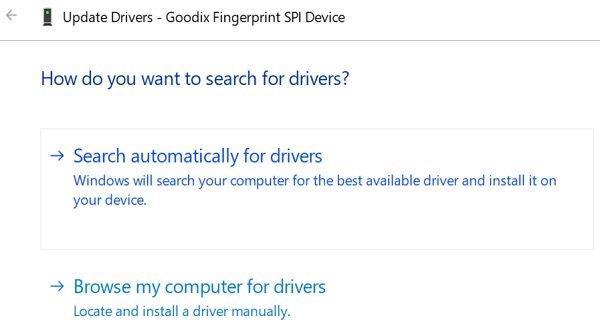
Cài đặt lại Trình điều khiển vân tay
Nếu bạn vẫn không thể sử dụng đầu đọc dấu vân tay của mình, hãy thử cài đặt lại trình điều khiển.
- Quay lại Trình quản lý thiết bị .
- Chọn Thiết bị sinh trắc học .
- Nhấp chuột phải vào trình điều khiển vân tay của bạn.
- Chọn Gỡ cài đặt thiết bị .
- Khởi động lại máy tính của bạn để tự động cài đặt lại trình điều khiển vân tay mới nhất.
Tắt trình điều khiển USB bị lỗi
Khởi chạy lại Trình quản lý Thiết bị, cuộn xuống Bộ điều khiển Bus Nối tiếp Đa năng và kiểm tra xem một trong các bộ điều khiển có hình tam giác màu vàng với dấu chấm than trên đó hay không. Điều này cho thấy thiết bị không hoạt động bình thường.
Chỉ cần nhấp chuột phải vào trình điều khiển USB bị lỗi, chọn Thuộc tính và nhấp vào tab Trình điều khiển . Sau đó nhấn nút Tắt thiết bị và đợi trong 30 giây.

Bật thiết bị và kiểm tra xem dấu chấm than còn ở đó không. Điều hướng đến Cài đặt → Tài khoản → Tùy chọn đăng nhập và kiểm tra xem tùy chọn vân tay có khả dụng không.
Nếu sự cố vẫn tiếp diễn, hãy gỡ cài đặt trình điều khiển USB bị lỗi và khởi động lại máy tính của bạn để cài đặt lại trình điều khiển mặc định.
Tắt Trình điều khiển Vân tay
Một số người dùng đã khắc phục sự cố này bằng cách tắt trình điều khiển vân tay. Mở lại Trình quản lý thiết bị, nhấp chuột phải vào trình điều khiển vân tay, chọn Thuộc tính và nhấp vào tab Trình điều khiển . Sau đó, nhấp vào Tắt thiết bị , đợi vài giây và bật lại tùy chọn này.

Chuyển đổi sang tài khoản địa phương
Hãy thử chuyển sang tài khoản cục bộ và kiểm tra xem bạn có nhận thấy bất kỳ thay đổi nào không.
- Điều hướng đến Cài đặt .
- Chọn Tài khoản và nhấp vào Thông tin của bạn .
- Chọn Đăng nhập bằng tài khoản cục bộ để thay thế .

- Nhập tên người dùng, mật khẩu và gợi ý mật khẩu của bạn.
- Sau đó, đăng xuất và nhấn Hoàn tất .
Nếu bạn vẫn không thể sử dụng trình đọc dấu vân tay, hãy đảm bảo dịch vụ Trình quản lý thông tin đăng nhập được đặt thành Tự động.
- Nhấp vào biểu tượng Tìm kiếm và nhập services.msc .
- Bấm đúp vào Trình quản lý thông tin xác thực .
- Đặt kiểu khởi động thành Tự động .
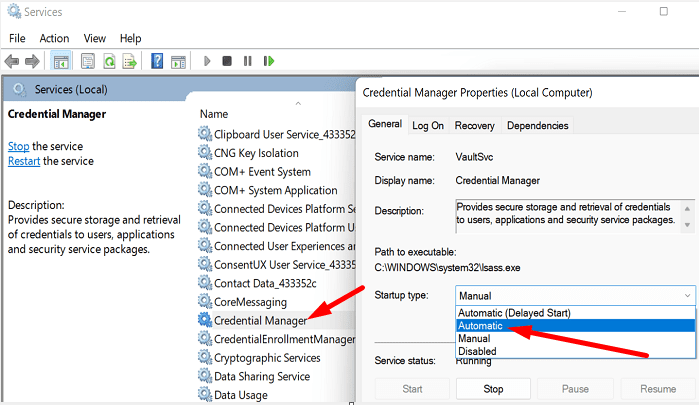
- Sau đó, nhấp vào tab Đăng nhập .
- Chọn Đăng nhập với tư cách : Tài khoản hệ thống cục bộ .
- Đánh dấu vào hộp kiểm Cho phép dịch vụ tương tác với máy tính để bàn .
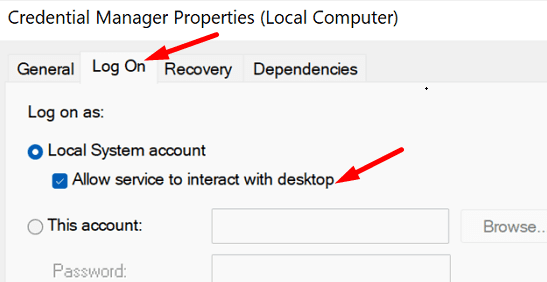
- Lưu cài đặt và khởi động lại máy tính của bạn.
Chỉnh sửa sổ đăng ký của bạn
Trước khi điều chỉnh Registry của bạn, đừng quên tạo một điểm khôi phục . Trong trường hợp xảy ra sự cố, bạn sẽ có thể khôi phục dữ liệu của mình.
- Nhấp vào biểu tượng Tìm kiếm và nhập Registry Editor .
- Bấm đúp vào Registry Editor.
- Điều hướng đến HKEY_LOCAL_MACHINE \ SOFTWARE \ Policies \ Microsoft \ Windows \ System.
- Nhấp chuột phải vào vùng trống trong ngăn bên phải.
- Chọn Giá trị mới → DWORD (32-bit) .
- Đặt tên cho mục nhập mới là AllowDomainPINLogon .
- Nhấp đúp vào mục nhập và đặt giá trị của nó thành 1 .

- Đóng Registry Editor và khởi động lại máy tính của bạn.
- Kiểm tra xem tùy chọn dấu vân tay có khả dụng không.
Sự kết luận
Nếu tùy chọn vân tay không khả dụng trên Windows 11, hãy cập nhật trình điều khiển vân tay của bạn lên phiên bản mới nhất. Nếu sự cố vẫn tiếp diễn, hãy cài đặt lại trình điều khiển và tắt các trình điều khiển USB bị lỗi. Sau đó, tắt trình điều khiển vân tay và chuyển sang tài khoản cục bộ. Ngoài ra, hãy tinh chỉnh Sổ đăng ký của bạn và tạo mục nhập AllowDomainPINLogon mới.
Bạn có quản lý để khôi phục chức năng của đầu đọc dấu vân tay của mình không? Phương pháp nào ở trên hữu ích cho bạn? Cho chúng tôi biết trong các ý kiến dưới đây.